在日常的学习和办公中,经常会遇到不可复制的文字内容,比如在图片中或者是受复制保护的在线文档中,手动打字肯定是没有什么效率的,因此这里给大家带来了专业的OCR文字识别工具:EasyScreenOCR。它使用了强大的Google OCR引擎,不仅支持英文的识别,对简体中文和繁体中文也有着很好的支持。可以将图片或屏幕对话框中的文字准确地提取出来,大大减少了手打的时间,同时还能对识别出来的内容进行编辑,避免出现纰漏。值得注意的是,由于软体的OCR过程是基于网络,所以你需要确保你的网络通畅。本次带来的是付费破解版,安装包中附带了破解补丁,可以为你完美激活。
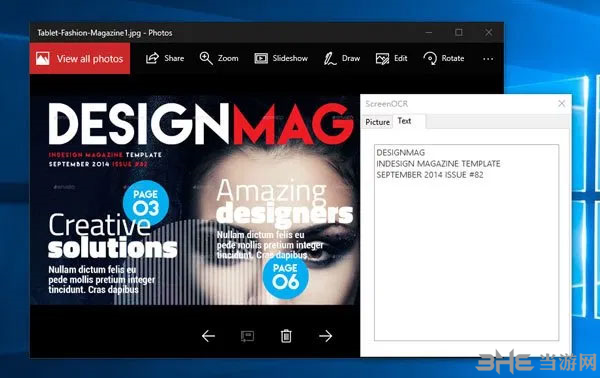
软件特色
1、最佳文本扫描仪
支持截图 OCR,无需重新键入图像中的任何文本;
2、OCR 语言支持
Easy Screen OCR 支持识别全球 100 多种语言;
3、易于使用
无需上传任何内容,只需捕获屏幕的一部分,然后复制文本;
4、跨平台
EasyScreenOCR 支持在 Mac/Win 计算机和 Android/iOS 手机上在线对您的图像/照片进行 OCR;
5、两种 OCR 模式
您可以选择 Google OCR 模式(模式 1,100 种 OCR 语言支持)或我们自己的 OCR 模式(模式 2,10 种 OCR 语言支持);
6、屏幕截图翻译
从屏幕截图、图像中提取文本,然后将它们翻译成其他语言。支持20种语言翻译;
7、热键设置
设置您自己的热键,使您的捕获 ocr 过程更加方便。
安装方法
1、下载本站文件解压后得到EasyScreenOCR安装包及破解文件;

2、打开安装包,点击Next开始安装;
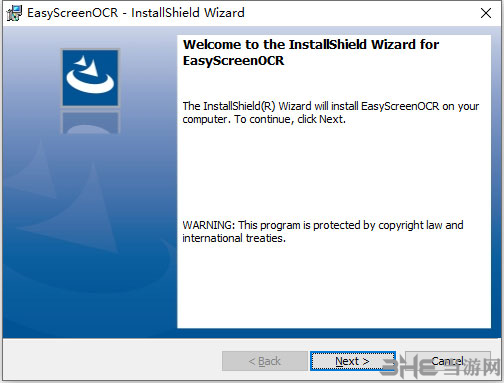
3、选择软件安装位置点击Next;

4、点击Install开始安装;
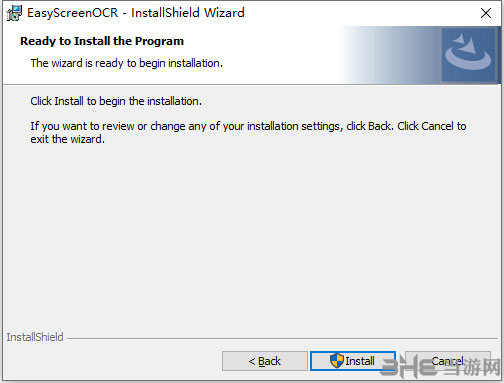
5、安装完成后点击Finish;

6、将下载文件夹内的文件放到软件安装位置中;

7、之后打开软件,软件即右下角会出现软件图标,右键图标,点击Preferences;

8、点击Language,将图中的位置换为中文;
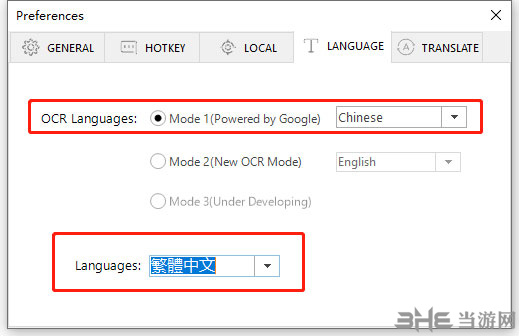
9、关闭窗口就会发现软件已经成为中文了;
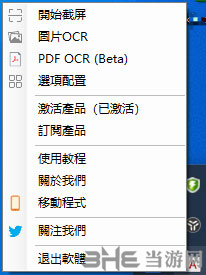
10、这时再右键,即可通过截图,或者图片识别文字了。
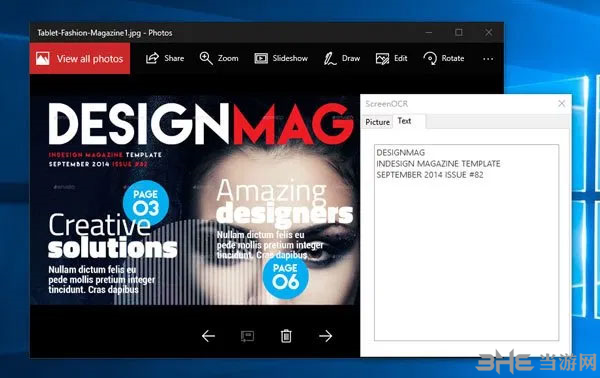
使用说明
步骤一:下载与运行
下载和安装Easy Screen OCR到你的Windows电脑中,运行软体后,你会发现一个图标显示在你的桌面任务栏中,右键点击,会弹出一个选项;
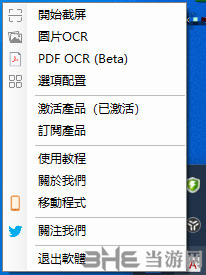
步骤二:进行配置
前往“配置”,你会发现有四个标签选项进行配置。
通用: 你可以允许软体开机启动。启用截图成功时的音效提醒。“窗体置顶”在你有很多窗体同时打开时,将非常有用。同时,你可以调整窗体的透明度;

“热键”:您可以自定义你的快捷键。点击快捷键设置按钮,并在你的键盘上敲击快捷键组合,软体会记录你所配置的快捷键;

“本地”:你可以方便的将截图转换为本地图片和PDF文件。勾选选项并且配置输出路径;
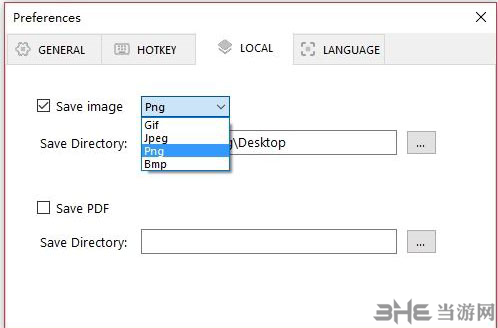
“语言”:在OCR图像之前,你需要先配置所识别的语言。我们的软体支持超过100中语言。(Mac版本无需此项配置。)

步骤三:开始截屏
之后,你可以使用快捷键开始截取你的屏幕截图。此外,你也可以右键托盘下的图标并点击“截取”按钮开始截屏。当你捕捉屏幕成功后,图片会在新弹出的窗体中显示;

步骤四:开始OCR图像文字识别
最后一步是点击OCR按钮。我们的软体会在云端执行OCR过程并将识别的文字返回到终端。你可以期待高质量的转换结果。剩下的,就是复制和粘贴文本。

相关版本

文字识别可以对文本图像进行扫描然后分析处理,获取文字等信息。在有时候我们会在一些图片中发现一些文字内容,通过自己手动打字非常浪费时间,这时候就需要用到文字识别软件,有需要的用户快来下载看看吧。
装机必备软件








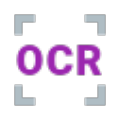
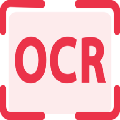


































网友评论